


在使用Windows 7操作系统并安装微信应用的过程中,有时我们可能会想要了解微信聊天记录的存储位置,无论是为了备份重要的聊天信息还是进行其他操作。在本文中,我们将向您介绍在Windows 7系统中微信聊天记录所在的文件夹。了解这一信息可以帮助用户更好地管理和处理微信聊天记录,以满足个性化的需求。让我们一同来探讨微信聊天记录在Windows 7中的存储位置。
具体方法如下:
1、首先,让我们启动微信,踏上寻找珍贵聊天回忆的旅程。
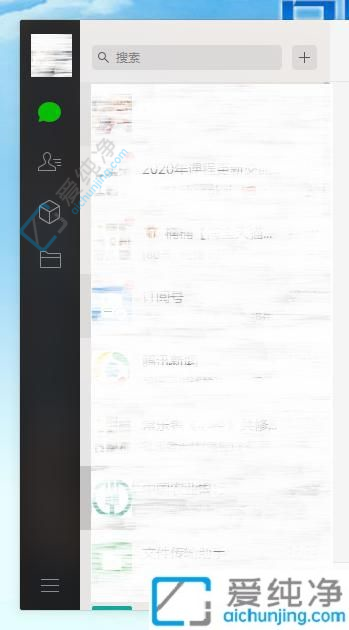
2、进入微信后,注意左下角的一个小图标,仿佛是我们的向导,一点击,便呈现出三项选择。
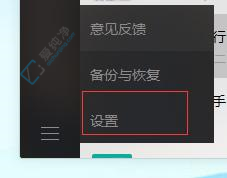
3、选择其中之一,即“设置”,这里面有四种选项,其中“通用设置”是我们的目标选项。
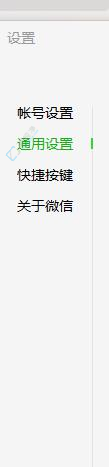
4、进入“通用设置”,你会发现“文件管理”,这个宝库才是我们微信文件的存储位置,点击“打开文件夹”。
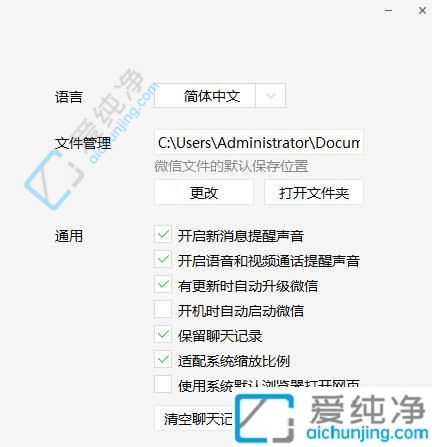
5、进入文件夹,你会看到五个文件夹,我们选择“FileStorage”这个文件夹,其中珍藏着video(视频)、image(图像)等宝贝。

6、接下来,进入微信电脑版聊天记录相应的区域,这里将展示微信聊天中珍贵的文件,比如那存放着video文件的宝箱。
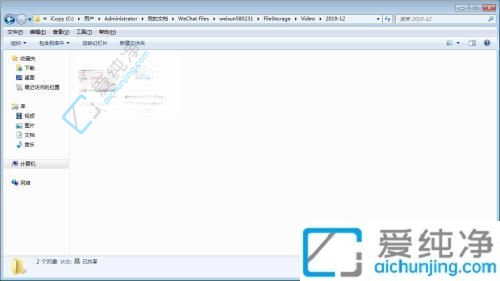
通过本文提供的信息,您现在应该已经知道微信聊天记录在Windows 7系统中的存储位置。这一了解可以帮助您更好地管理聊天记录,进行备份或其他操作。需要注意的是,微信聊天记录包含私人信息,谨慎处理并确保在进行任何操作之前进行必要的备份。
| 留言与评论(共有 条评论) |